Z tego przewodnika dowiesz się, jak włączyć reklamy testowe w integracji reklam. Aby móc korzystać z tej opcji, musisz włączyć reklamy testowe na etapie tworzenia aplikacji. Dzięki temu możesz klikać takie reklamy bez pobierania opłat od reklamodawców Google. Jeśli klikniesz zbyt wiele reklam poza trybem testowym, Twoje konto może zostać zgłoszone z powodu nieprawidłowej aktywności.
Reklamy testowe możesz uzyskać na 2 sposoby:
- Użyj jednej z pokazowych jednostek reklamowych Google.
- Użyj własnej jednostki reklamowej i włącz urządzenia testowe.
Warunek wstępny
- Wykonaj czynności opisane w sekcji Pierwsze kroki.
Jednostki reklamowe demonstracyjne
Najszybszym sposobem na włączenie testowania jest zastosowanie dostarczonych przez Google pokazowych jednostek reklamowych. Nie są one powiązane z Twoim kontem AdMob, więc ich użycie nie spowoduje wygenerowania nieprawidłowego ruchu.
Oto przykładowe jednostki reklamowe, które wskazują konkretne kreacje testowe dla każdego formatu:
| Format reklamy | Identyfikator jednostki reklamowej wersji demonstracyjnej |
|---|---|
| Reklamy wyświetlane przy otwarciu aplikacji | ca-app-pub-3940256099942544/9257395921 |
| Baner adaptacyjny | ca-app-pub-3940256099942544/9214589741 |
| Baner o stałym rozmiarze | ca-app-pub-3940256099942544/6300978111 |
| Reklama pełnoekranowa | ca-app-pub-3940256099942544/1033173712 |
| Reklamy z nagrodą | ca-app-pub-3940256099942544/5224354917 |
| Reklama pełnoekranowa z nagrodą | ca-app-pub-3940256099942544/5354046379 |
| Reklamy natywne | ca-app-pub-3940256099942544/2247696110 |
| Natywne reklamy wideo | ca-app-pub-3940256099942544/1044960115 |
Włączanie urządzeń testowych
Jeśli chcesz przeprowadzić dokładniejsze testy z użyciem reklam podobnych do gotowych, możesz teraz skonfigurować urządzenie jako urządzenie testowe i korzystać z własnych identyfikatorów jednostek reklamowych utworzonych w interfejsie AdMob. Urządzenia testowe można dodawać w interfejsie AdMob lub automatycznie za pomocą pakietu SDK do reklam mobilnych Google.
Aby dodać urządzenie jako urządzenie testowe, wykonaj czynności opisane poniżej.
Dodawanie urządzenia testowego w interfejsie AdMob
Jeśli chcesz dodać urządzenie testowe i przetestować nowe lub istniejące wersje aplikacji w sposób nieautomatyczny, użyj interfejsu AdMob. Dowiedz się, jak to zrobić
Dodawanie urządzenia testowego za pomocą kodu
Aby zarejestrować urządzenie testowe, wykonaj te czynności:
- Wczytaj aplikację zintegrowaną z reklamami i wyślij żądanie reklamy.
- Sprawdź dane wyjściowe logcat pod kątem komunikatu podobnego do tego poniżej, który zawiera identyfikator urządzenia i informacje o tym, jak dodać je jako urządzenie testowe:
I/Ads: Use RequestConfiguration.Builder.setTestDeviceIds(Arrays.asList("33BE2250B43518CCDA7DE426D04EE231")) to get test ads on this device." Zmodyfikuj kod, aby wywoływać funkcję
RequestConfiguration.Builder.setTestDeviceIds()i przekazywać listę identyfikatorów urządzeń testowych.Java
Kotlin
Zastąp TEST_DEVICE_ID identyfikatorem urządzenia testowego.
Możesz opcjonalnie zaznaczyć
isTestDevice(), aby potwierdzić, że urządzenie zostało prawidłowo dodane jako urządzenie testowe.Ponownie uruchom aplikację. Jeśli reklama pochodzi z Google, u góry reklamy (banerowej, pełnoekranowej lub wideo z nagrodą) zobaczysz wyśrodkowaną etykietę Reklama testowa:

W przypadku zaawansowanych reklam natywnych przed zasobem nagłówka dodawany jest ciąg znaków Reklama testowa.
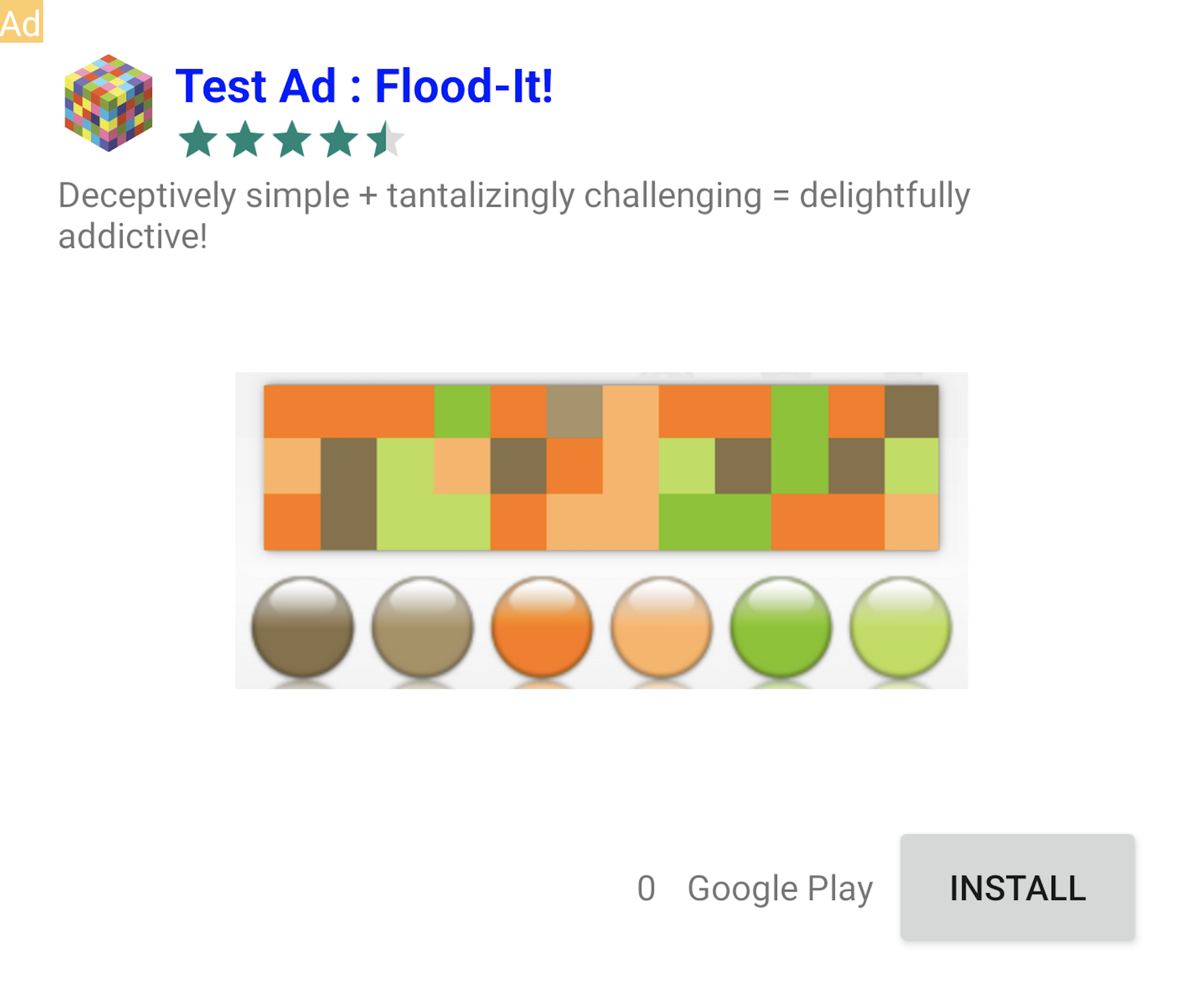
Reklamy z etykietą Reklama testowa można bezpiecznie klikać. Żądania, wyświetlenia i kliknięcia reklam testowych nie będą widoczne w raportach na Twoim koncie.
Testowanie za pomocą zapośredniczenia
Nasze testowe jednostki reklamowe wyświetlają tylko reklamy Google. Aby przetestować konfigurację zapośredniczenia AdMob, musisz użyć metody włączania urządzeń testowych.
Reklamy wyświetlane w ramach zapośredniczenia NIE renderują etykiety „Reklama testowa”. Odpowiadasz za włączenie reklam testowych w każdej z sieci zapośredniczenia, aby nie zgłaszały one Twojego konta z powodu nieprawidłowej aktywności. Więcej informacji znajdziesz w przewodniku po mediacji każdej sieci.
Jeśli nie masz pewności, czy adapter sieci reklamowej zapośredniczenia obsługuje reklamy testowe, najlepiej unikaj klikania reklam z tej sieci podczas tworzenia aplikacji. Możesz użyć metody getMediationAdapterClassName() w przypadku dowolnego formatu reklamy, aby sprawdzić, która sieć reklamowa wyświetliła bieżącą reklamę.

